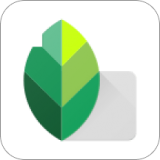
类型:休闲闯关 版本:v2.19.1.303051424大小:26.8MB 更新:2025/7/4 语言:简体中文等级:平台:Android
软件介绍
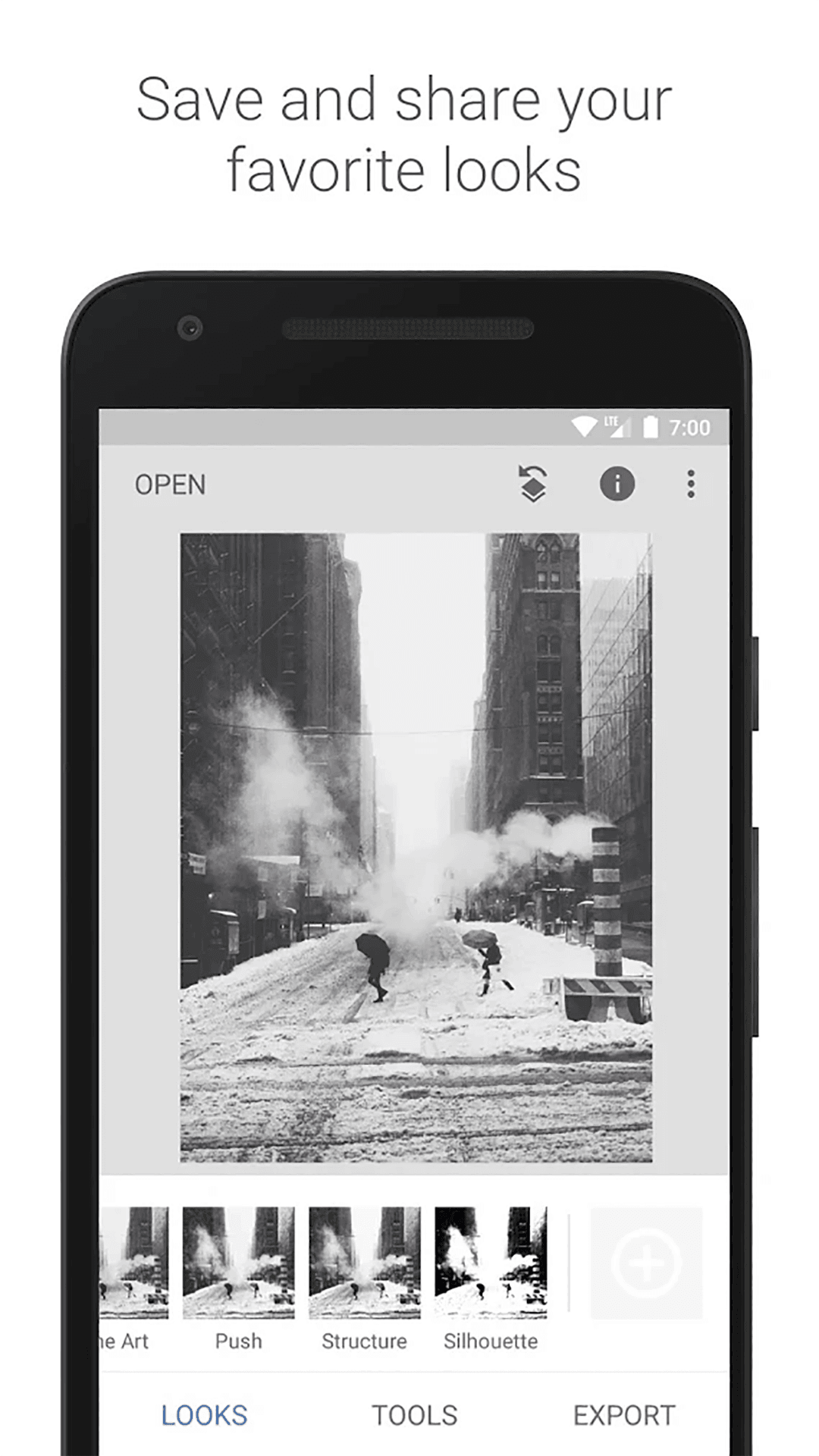
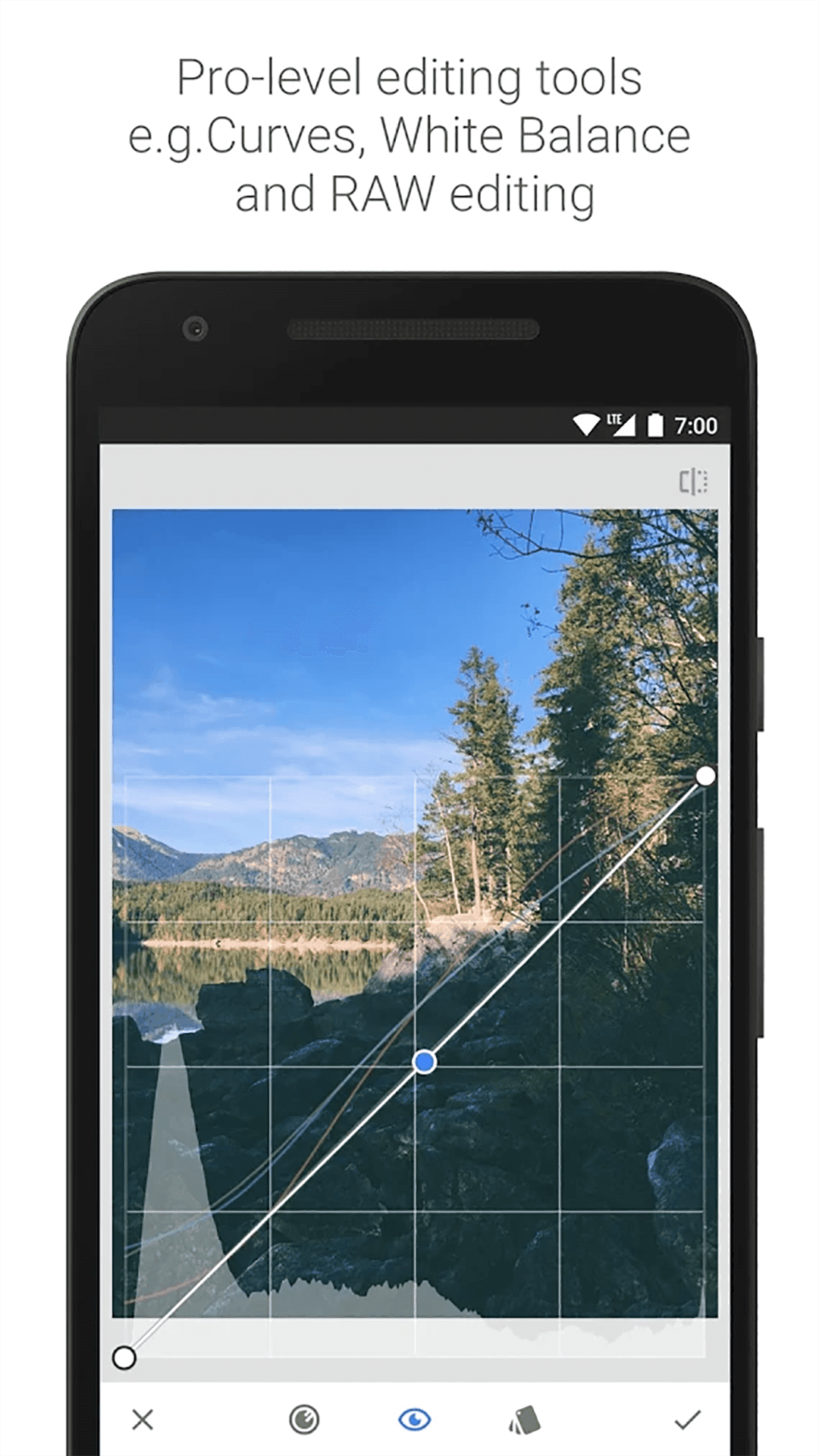
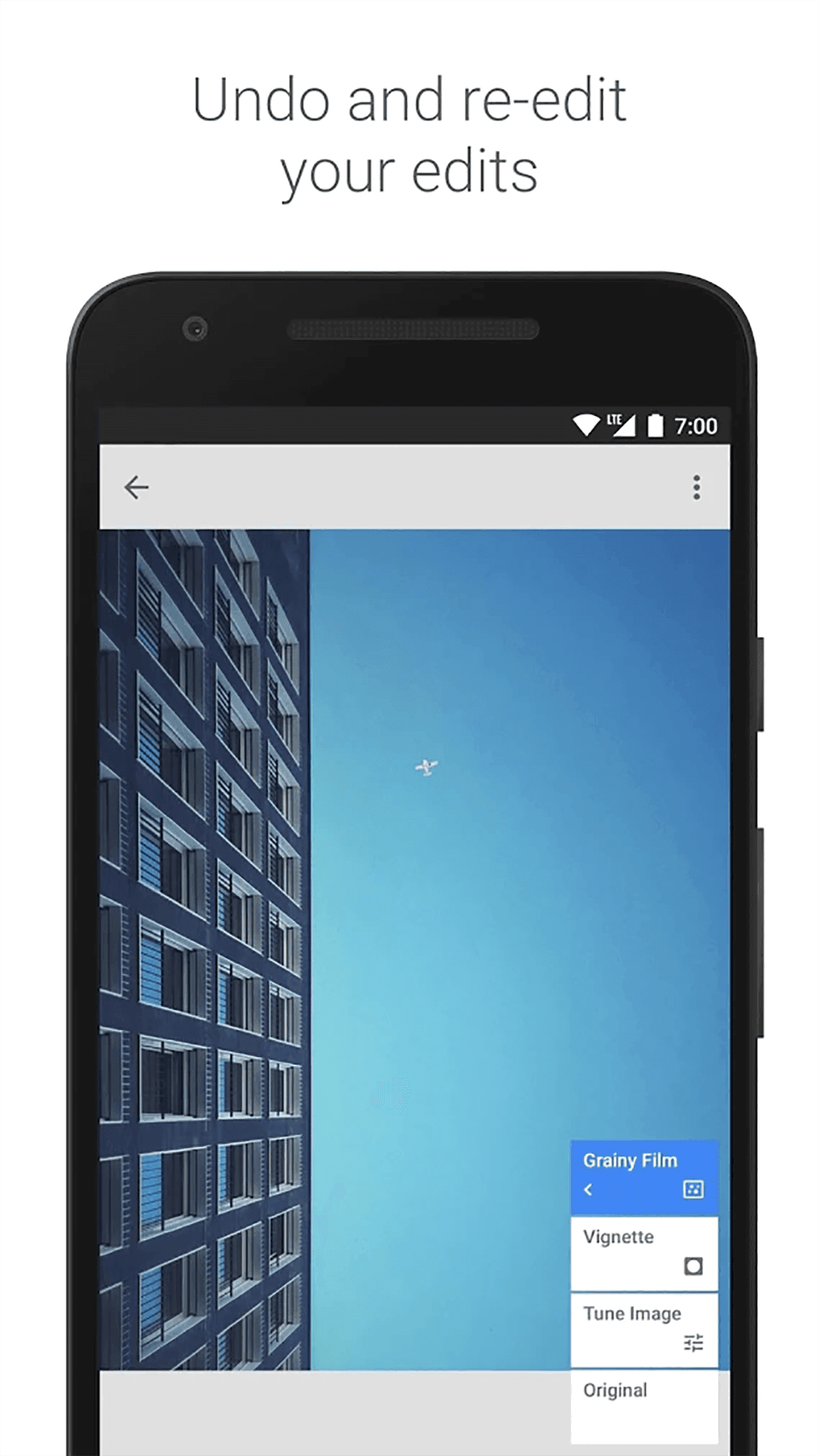
snapseed最新版是一款非常实用的图片编辑软件,它由谷歌推出,支持多种手机操作系统。snapseed最新版由于功能强大而备受欢迎。不仅可用于基本的图像处理,还可以增加文本、插入标签、调整颜色和曝光度等,而且这些都可以在手机上完成。snapseed最新版还有许多灵活的选项,例如加上各种框架和标签、使用自动调整工具智能调整图像、修改景深效果等等。为了方便手机屏幕上的编辑,软件还允许用户缩放和旋转图片,以便更好地查看细节。
说到编辑照片,一些基本操作,如调整大小或旋转,几乎所有的图片编辑软件都能做到。但是,snapseed最新版可以完成很多其他的功能,例如调整对比度和色彩饱和度、实现局部调整和蒙版等等。蒙版是一个非常棒的功能,可以选择并只对图像中的某一部分进行调整,例如只调整图像中的某个物体的颜色或亮度等等。而这个功能在其他大部分移动设备上是无法实现的,只有通过电脑上的照片编辑软件才能完成。snapseed最新版最近更新的版本还提供了多达 28 种修图工具,包括图片修复、光晕、HDR景观和双重曝光等等,另外还有各种滤镜,帮助你快速制作一些非常棒的图片效果。
-29 种工具和滤镜,包括修复、画笔、结构、HDR 和透视等功能(见下面的列表)
-可打开 JPG 和 RAW 文件
- 可保存个人样式,方便日后将其应用到新照片中
- 局部滤镜画笔
-可通过精确控制微调所有样式
开始使用工具和滤镜
打开图片后,点按“工具”访问“工具”和“滤镜”即可添加修改效果。工具有助于完善图片,从剪裁和拉直到移除污点和刮痕,不一而足。其中的滤镜可用来添加不同的风格效果。
工具和滤镜应用的顺序很重要。 例如,先添加相框再添加镜头模糊将会使相框模糊。如果添加镜头模糊后再添加相框,相框效果就会清晰。
单击一下即可比较。点按并按住“工具”或“滤镜”内的按钮 ,即可显示之前的图片。或者在主屏幕中,点按并按住图片本身。
放大查看细节:在图片上利用双指张合手势。放大后,使用两根手指可平移图片。
工作流是无损的。 在滤镜组合中处理图片可调整之前在工具和滤镜中应用的编辑效果,即时保存图片后也不例外。
修片:RAW 编辑
系统会在您打开 RAW 文件后立即启动修片功能,您也可以通过“工具”和“滤镜”菜单使用此功能。打开相应文件后,在图片上垂直滑动即可访问编辑菜单。选择某个选项后,水平滑动即可修片。菜单内容包括:
曝光:调整图片中的光量。
阴影:仅调整阴影部分的亮度,或图片最暗的区域。
加亮:仅调整加亮部分的亮度,或图片最亮的区域。
对比度:调整阴影部分与加亮部分的差异度。
结构:增加图片中的细节数量。“结构”采用一种独特算法,可突出显示整张照片中对象的纹理,同时不会影响对象的边缘。
色温:调整图片中冷蓝色调与暖黄色调间的平衡。
着色:调整图片中绿色与品红色调间的平衡。
使用直方图
借助直方图来确定合适的图片曝光。点按主屏幕左下角的图标打开直方图,或点按图表将其最小化。直方图会一直显示在调整图片工具中,可用作曝光调整指南。
撤消、重做、还原
撤消修改:点按 Stack Editor icon,然后选择“撤消”。多次选择“撤消”可撤消工作流中的多个步骤。
重做已撤消的修改:点按 Stack Editor icon,然后选择“重做”。如果您撤消了多个步骤,那么多次选择重做将重做工作流中的相应步骤。
还原回未修改的图片并重新开始:点按 Stack Editor icon,然后选择“还原”。还原操作的撤消方法是点按 Stack Editor icon,然后选择“撤消”。
保存、分享和导出
Android 设备
保存修改:点按“导出”并选择“保存”。
分享图片:点按“导出”并选择“分享”。
滤镜组合
滤镜组合位于 Snapseed 的无损工作流中,可修改之前应用到图片的所有工具和滤镜。利用滤镜组合,您可以将某张图片的编辑效果复制并粘贴到其他图片之上、在工作流中插入其他工具和滤镜或者调整滑块设置,所有这些操作均无需从头开始。点按 即可访问当前图片的滤镜组合。图片所应用的工具和滤镜数量不同,图标中的数字也会不同。
RAW 显影– 可打开和微调 RAW DNG 文件;将文件无损保存或导出为 JPG
调整图片– 自动调整曝光和颜色,或通过精确控制手动调整
突出细节– 突显图片的表面结构
剪裁– 将图片剪裁为标准尺寸或根据需要自由裁剪
旋转– 将图片旋转 90°,或根据水平线将倾斜的图片校正
透视– 校正倾斜的线条并使水平线或建筑物更具几何之美
白平衡- 调整颜色让图片看起来更自然
画笔- 局部调整曝光、饱和度、亮度或色温
局部调整- 知名的“控制点”技术:在图片上最多设置 8 个点,然后指定美化效果,接下来的工作交给算法即可
修复- 移除集体照中的不速之客
晕影- 在图片的角落添加柔和的阴影,营造出类似用大光圈拍摄的美丽效果
文字- 添加艺术化或纯文本样式的文字
曲线- 精确控制照片中的亮度等级
展开- 增加画布尺寸,并以智能方式利用图片内容填充新空间
镜头模糊- 为图片添加焦外成像效果(背景柔化),使其更加美观,适合人像摄影
魅力光晕- 为图片添加迷人的光晕,适合时尚摄影或人像拍摄
色调对比度- 局部强化阴影、中间色调和高光部分的细节
HDR 景观- 打造多重曝光效果,让您的图片更加出色
戏剧效果- 为您的图片添加世界末日的氛围(6 种样式)
斑驳- 通过强烈风格特效和纹理叠加,让图片呈现前卫效果
21、粗粒胶片- 通过逼真的颗粒营造出颇具现代感的胶片效果
22、复古- 让图片呈现用上世纪五十、六十或七十年代流行的彩色胶卷所拍摄的效果
23、Retrolux– 借助漏光、刮痕、胶片风格等功能,让图片充满怀旧感
24、黑白电影- 利用逼真的颗粒效果和“洗白”特效,让图片呈现黑白电影的风格
25、黑白- 以暗室为灵感,制作出经典的黑白照片
26、相框- 为图片添加可调节尺寸的相框
27、双重曝光- 以拍摄影片和数字图片处理为灵感,提供多种混合模式,让您可以轻松混合两张图片
28、美颜- 亮眼、提亮面部或嫩肤
29、面部姿态- 根据三维模型调整人物肖像的姿态
对于snapseed中的“蒙版”功能,很多人都还不了解,也不知道蒙版功能怎么用。今天给大家讲一下Snapseed的蒙版功能,希望对大家有帮助。
一、蒙版是什么?
在ps中蒙版用纯黑色表示不运用调整区域,纯白色表示运用调整区域,灰色表示部分运用调整区域。
Snapseed中的蒙版工具和ps中的蒙版工具是差不多的,比如:你要让一张彩色的照片变成黑白,但想把照片中的主体保留色彩,那么就要用到蒙版工具。
蒙版的用处有很多,比如:局部调整、合成照片、制作特效的等等,这些都可以通过Snapseed的蒙版功能来实现,大家比较常见的应该是局部调整和双重曝光了。本篇小编将给大家详细讲一下snapseed蒙版的使用教程
二、蒙版使用教程
蒙版在哪里
snapseed最新版中,【蒙版】并不是一个单独的工具,在工具栏中是找不到的,它是一项隐藏功能,需要我们完成了某些后期修图步骤的调整之后,才能使用蒙版工具。
【蒙版】工具的进入,需要在snapseed最新版主页面右上角,点击“向左箭头”的这个按钮,点击“查看修改内容”,然后找到具体的调整步骤,点击“箭头”,再点击最中间的按钮即可进入蒙版的操作界面,如下图所示步骤:
单一色彩调整
蒙版修图最常用的一个技巧是把色彩丰富的照片,背景留为黑白,主体景物是彩色,例如下图的照片:
这种效果用蒙版可以轻松搞定
首先,需要把照片全都调整的黑白,直接用【黑白滤镜】即可:
其次,回到主页,点击右上角箭头,查看修改内容,进入蒙版工具:
第三步,直接用手指涂抹背景区域,背景就变为了黑白,树叶不要涂抹:
注意的是,树叶的边缘要涂抹到位,需要放大照片,一点一点仔细涂抹,尽量让边缘细节的色彩涂抹到位:
第四步,涂抹完成后,就可以点击右下角“√”,再点击左上角箭头,回到主页面,背景就变为黑白,树叶保留原来的黄色,直接导出照片即可,这就完成了一张蒙版单一色彩的处理。
局部调整
有些照片的局部色彩或曝光可能不够好,我们只想调整局部,也可以通过【蒙版】来实现,例如这张照片,如果我们只想提升前景沙滩的饱和度的话,可以先提升照片整体的饱和度,然后再用蒙版留出前景沙滩局部的饱和度即可。
第一步,使用【调整图片】,提升饱和度:
第二步,点击右上角箭头-查看修改内容-进入蒙版选项:
第三步:进入蒙版操作界面后,直接涂抹前景的沙滩即可,点击右下角【眼睛】按钮可以显示涂抹的区域(红色的区域):
涂抹完成后即可导出保存、导出照片,前景沙滩的局部色彩处理就完成了,完全不会影响到背景天空的色彩,如下对比图:
三、总结
蒙版是一个隐藏工具,它可以对任何一个操作步骤进行处理,以实现局部调整的效果,除了上面示范的两个处理技巧之外,其他的步骤也都可以用蒙版,比如局部曝光、色温的蒙版调整、曲线、滤镜等都可以进行蒙版操作。
蒙版是一个非常强大的局部处理工具,这篇教程算是一个示范,大家可以举一反三尝试一下其他后期步骤的蒙版处理,达到对蒙版工具的深入理解和操作练习。
v2.19.1.303051424版本
• “设置”中新增了对深色主题背景模式的支持功能
• 修正了多项错误
snapseed最新版的操作界面非常直观和友好,即使是初学者也可以自如地使用该软件的所有功能。如果你还在寻找一款高效的免费手机照片编辑软件,。无论您是专业摄影师还是普通人,Snapseed 都会让你更轻松地在手机上编辑和分享美丽的图片。
 闪玩app
闪玩app
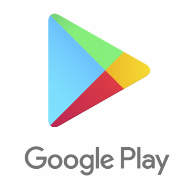 play商店安卓版
play商店安卓版
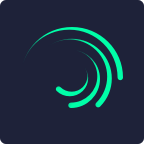 alight motion中文版
alight motion中文版
 233乐园官网版
233乐园官网版
 CE修改器中文版
CE修改器中文版
 魅影app最新版
魅影app最新版
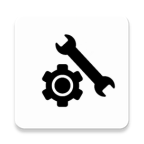 gfx工具箱官方版
gfx工具箱官方版
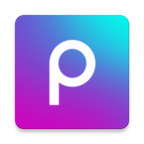 PicsArt
PicsArt
 opgg中文版
opgg中文版
 zzzfun
zzzfun
 博德之门3修改器
博德之门3修改器
 潜水员戴夫修改器
潜水员戴夫修改器
 霍格沃茨之遗修改器
霍格沃茨之遗修改器
 遗迹2修改器
遗迹2修改器
 亿万僵尸修改器
亿万僵尸修改器
 死亡细胞修改器
死亡细胞修改器
 只狼修改器
只狼修改器
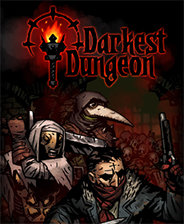 暗黑地牢修改器
暗黑地牢修改器
 周五夜放克正版
93.4MBv1.1.1
周五夜放克正版
93.4MBv1.1.1
 植物大战僵尸电脑版原版
31.9MBv1.0.0.722
植物大战僵尸电脑版原版
31.9MBv1.0.0.722
 节奏盒子Mechanic模组新版
70.8MBv0.5.0
节奏盒子Mechanic模组新版
70.8MBv0.5.0
 节奏盒子机械学模组新版
70.8MBv0.5.0
节奏盒子机械学模组新版
70.8MBv0.5.0
 向僵尸开炮官方版
302.7MBv1.0
向僵尸开炮官方版
302.7MBv1.0
 概念纷争火影忍者
149.1MBv0.1
概念纷争火影忍者
149.1MBv0.1
 未转变者3.0汉化版(内置菜单)
1.62GBv3.3.6
未转变者3.0汉化版(内置菜单)
1.62GBv3.3.6
 蛋仔派对官方版最新版
1.79GBv1.0.50
蛋仔派对官方版最新版
1.79GBv1.0.50